Las traducciones son generadas a través de traducción automática. En caso de conflicto entre la traducción y la version original de inglés, prevalecerá la version en inglés.
Crear categorías para las transcripciones posteriores a la llamada
Los análisis posteriores a la llamada permiten crear categorías personalizadas, y así poder adaptar los análisis de las transcripciones para que se ajusten mejor a sus necesidades empresariales específicas.
Puede crear tantas categorías como desee para cubrir una variedad de escenarios diferentes. Para cada categoría que cree, debe crear entre 1 y 20 reglas. Cada regla se basa en uno de los cuatro criterios siguientes: interrupciones, palabras clave, tiempo de inactividad u opinión. Para obtener más información sobre el uso de estos criterios con la operación CreateCallAnalyticsCategory, consulte la sección Criterios de reglas para las categorías de análisis posteriores a la llamada.
Si su contenido multimedia cumple con todas las reglas que especificó en una categoría determinada, Amazon Transcribe etiqueta el resultado con esa categoría. Consulte el resultado de la categorización de llamadas para ver un ejemplo de una coincidencia de categorías en el resultado de JSON.
Estos son algunos ejemplos de lo que puede hacer con las categorías personalizadas:
-
Aísle las llamadas con características específicas, como las que terminan con una opinión negativa de los clientes
-
Identifique las tendencias de los problemas de los clientes marcando y rastreando conjuntos específicos de palabras clave
-
Supervise la conformidad, por ejemplo, si un agente pronuncia (u omite) una frase específica durante los primeros segundos de una llamada
-
Obtenga información sobre la experiencia del cliente marcando las llamadas en las que los agentes interrumpan muchas veces y tengan una opinión negativa de los clientes
-
Compare varias categorías para medir las correlaciones, por ejemplo, analice si el uso de una frase de bienvenida por parte de un agente se correlaciona con la opinión positiva de los clientes
Categorías posteriores a la llamada frente a categorías en tiempo real
Al crear una nueva categoría, puede especificar si desea que se cree como una categoría de análisis posterior a la llamada (POST_CALL) o como una categoría de análisis de llamadas en tiempo real (REAL_TIME). Si no especifica una opción, la categoría se crea como una categoría posterior a la llamada de forma predeterminada. Las coincidencias de categorías de análisis posteriores a la llamada están disponibles en su resultado al completar la transcripción de las estadísticas posteriores a la llamada.
Para crear una nueva categoría para el análisis posterior a la llamada, puedes usar AWS Management ConsoleAWS CLI, o AWS SDKs; consulta los ejemplos siguientes:
-
En el panel de navegación, en Amazon Transcribe, selecciona Amazon Transcribe Call Analytics.
-
Seleccione Categorías de análisis de llamadas, que le llevará a la página categorías de análisis de llamadas. Seleccione Crear categoría.

-
Ahora está en la página Crear categoría. Escriba un nombre para su categoría y, a continuación, seleccione “Análisis de llamadas por lotes” en el menú desplegable Tipo de categoría.

-
Puede elegir una plantilla para crear su categoría o puede crear una desde cero.
Si utiliza una plantilla: seleccione Usar una plantilla (recomendado), elija la plantilla que desee y, a continuación, seleccione Crear categoría.
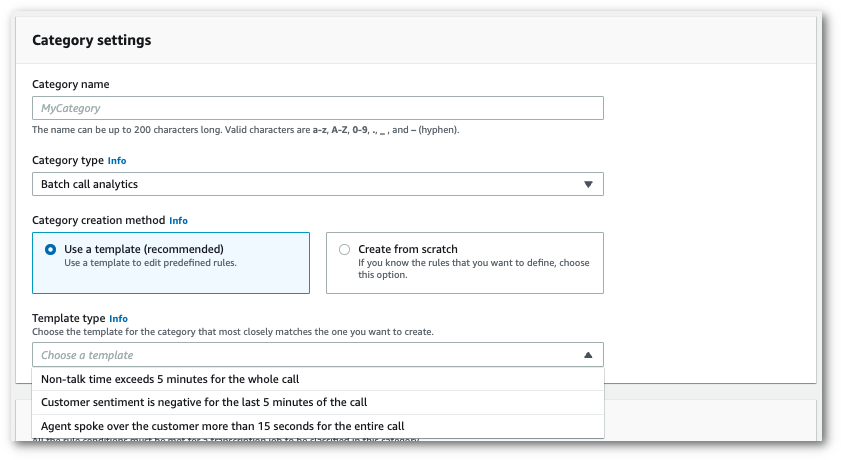
-
Si va a crear una categoría personalizada: seleccione Crear desde cero.
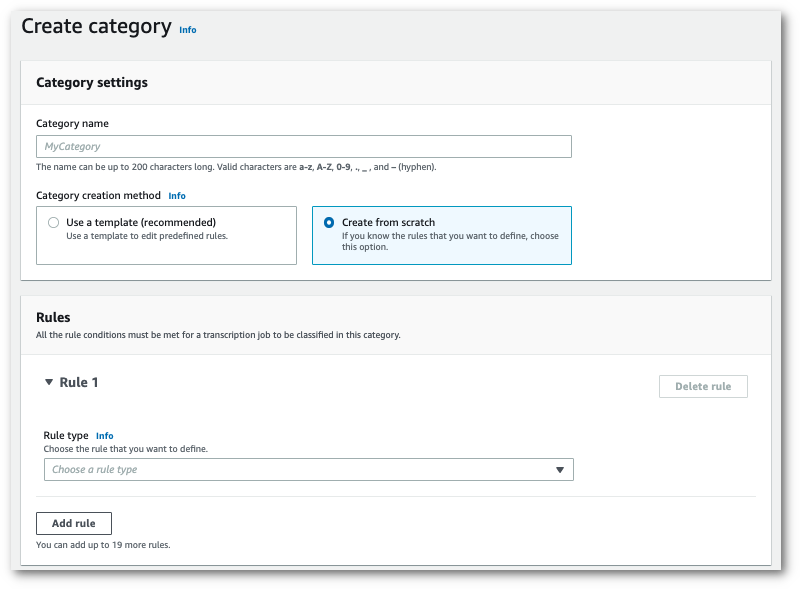
-
Agregue reglas a su categoría mediante el menú desplegable. Puede agregar hasta 20 reglas por categoría.
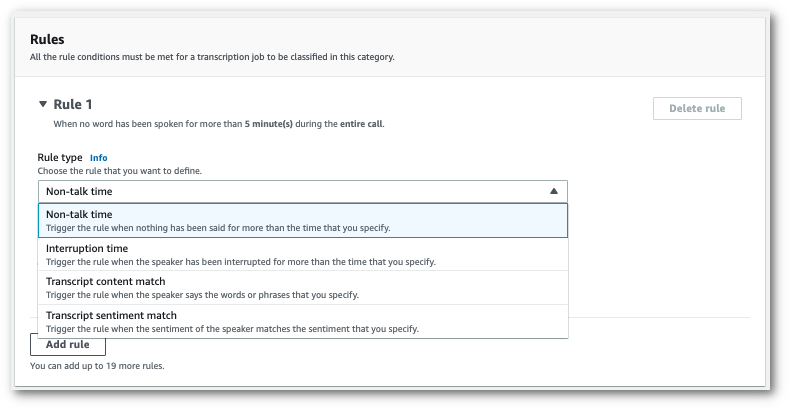
-
Este es un ejemplo de una categoría con dos reglas: un agente que interrumpe a un cliente durante más de 15 segundos durante la llamada y una opinión negativa que el cliente o el agente sienten en los dos últimos minutos de la llamada.
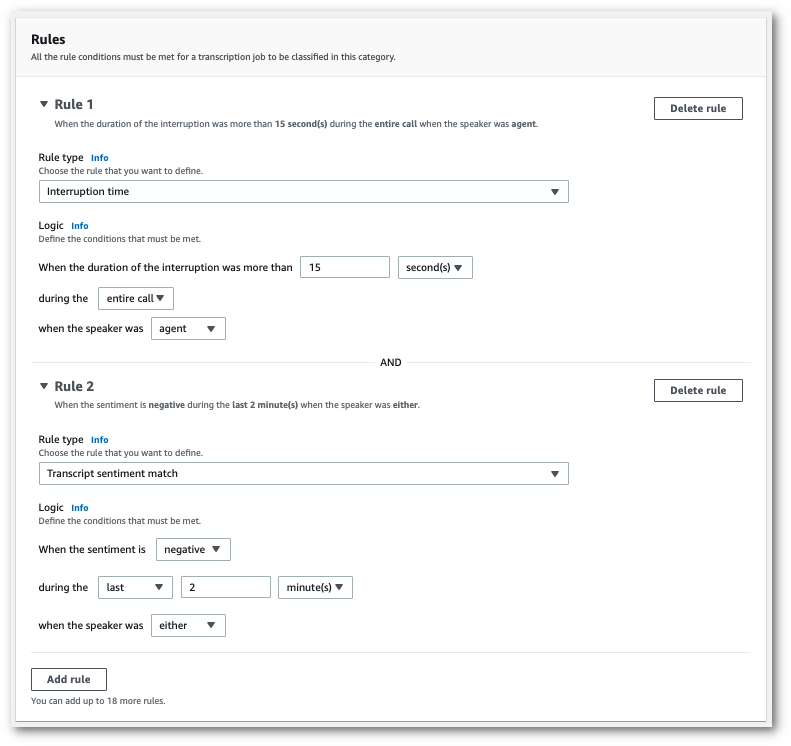
-
Cuando termine de agragar reglas a su categoría, seleccione Crear categoría.
En este ejemplo se usa el create-call-analytics-categoryCreateCallAnalyticsCategory, CategoryProperties y Rule.
En el ejemplo siguiente se crea una categoría con las reglas:
-
Se interrumpió al cliente en los primeros 60 000 milisegundos. La duración de estas interrupciones fue de al menos 10 000 milisegundos.
-
Hubo un período de silencio que duró al menos 20 000 milisegundos, entre el 10 % y el 80 %.
-
El agente tuvo una opinión negativa en algún momento de la llamada.
-
Las palabras “hola” o “bienvenido” no se usaron en los primeros 10 000 milisegundos de la llamada.
En este ejemplo, se utiliza el create-call-analytics-category
aws transcribe create-call-analytics-category \ --cli-input-json file://filepath/my-first-analytics-category.json
El archivo my-first-analytics-category.json contiene el siguiente cuerpo de solicitud.
{ "CategoryName": "my-new-category", "InputType": "POST_CALL", "Rules": [ { "InterruptionFilter": { "AbsoluteTimeRange": { "First":60000}, "Negate":false, "ParticipantRole": "CUSTOMER", "Threshold":10000} }, { "NonTalkTimeFilter": { "Negate":false, "RelativeTimeRange": { "EndPercentage":80, "StartPercentage":10}, "Threshold":20000} }, { "SentimentFilter": { "ParticipantRole": "AGENT", "Sentiments": [ "NEGATIVE" ] } }, { "TranscriptFilter": { "Negate":true, "AbsoluteTimeRange": { "First":10000}, "Targets": [ "welcome", "hello" ], "TranscriptFilterType": "EXACT" } } ] }
En este ejemplo, se utiliza AWS SDK for Python (Boto3) para crear una categoría con los Rules argumentos CategoryName y del método create_call_analytics_categoryCreateCallAnalyticsCategory, CategoryProperties y Rule.
Para ver más ejemplos en los que se utilizan escenarios AWS SDKs y servicios cruzados, incluidos ejemplos específicos de funciones, consulte el capítulo. Ejemplos de código para Amazon Transcribe usando AWS SDKs
En el ejemplo siguiente se crea una categoría con las reglas:
-
Se interrumpió al cliente en los primeros 60 000 milisegundos. La duración de estas interrupciones fue de al menos 10 000 milisegundos.
-
Hubo un período de silencio que duró al menos 20 000 milisegundos, entre el 10 % y el 80 %.
-
El agente tuvo una opinión negativa en algún momento de la llamada.
-
Las palabras “hola” o “bienvenido” no se usaron en los primeros 10 000 milisegundos de la llamada.
from __future__ import print_function import time import boto3 transcribe = boto3.client('transcribe', 'us-west-2') category_name = "my-new-category" transcribe.create_call_analytics_category( CategoryName = category_name, InputType =POST_CALL, Rules = [ { 'InterruptionFilter': { 'AbsoluteTimeRange': { 'First':60000}, 'Negate':False, 'ParticipantRole': 'CUSTOMER', 'Threshold':10000} }, { 'NonTalkTimeFilter': { 'Negate':False, 'RelativeTimeRange': { 'EndPercentage':80, 'StartPercentage':10}, 'Threshold':20000} }, { 'SentimentFilter': { 'ParticipantRole': 'AGENT', 'Sentiments': [ 'NEGATIVE' ] } }, { 'TranscriptFilter': { 'Negate':True, 'AbsoluteTimeRange': { 'First':10000}, 'Targets': [ 'welcome', 'hello' ], 'TranscriptFilterType': 'EXACT' } } ] ) result = transcribe.get_call_analytics_category(CategoryName = category_name) print(result)
Criterios de reglas para las categorías de análisis posteriores a la llamada
En esta sección se describen los tipos de reglas POST_CALL personalizadas que puede crear mediante la operación de la API CreateCallAnalyticsCategory.
Coincidencia de interrupción
Las reglas que utilizan interrupciones (tipo de datos InterruptionFilter) están diseñadas para coincidir con:
-
Instancias en las que un agente interrumpe a un cliente
-
Instancias en las que un cliente interrumpe a un agente
-
Algún participante interrumpe al otro
-
Falta de interrupciones
A continuación, se muestra un ejemplo de los parámetros disponibles con InterruptionFilter:
"InterruptionFilter": { "AbsoluteTimeRange": {Specify the time frame, in milliseconds, when the match should occur}, "RelativeTimeRange": {Specify the time frame, in percentage, when the match should occur}, "Negate":Specify if you want to match the presence or absence of interruptions, "ParticipantRole":Specify if you want to match speech from the agent, the customer, or both, "Threshold":Specify a threshold for the amount of time, in seconds, interruptions occurred during the call},
Consulte CreateCallAnalyticsCategory y InterruptionFilter para obtener más información sobre estos parámetros y los valores válidos asociados a cada uno.
Palabra clave coincidente
Las palabras clave que utilizan interrupciones (tipo de datos TranscriptFilter) están diseñadas para coincidir con:
-
Palabras o frases personalizadas pronunciadas por el agente, el cliente o ambos
-
Palabras o frases personalizadas no pronunciadas por el agente, el cliente o ambos
-
Palabras o frases personalizadas que aparecen en un período de tiempo específico
A continuación, se muestra un ejemplo de los parámetros disponibles con TranscriptFilter:
"TranscriptFilter": { "AbsoluteTimeRange": {Specify the time frame, in milliseconds, when the match should occur}, "RelativeTimeRange": {Specify the time frame, in percentage, when the match should occur}, "Negate":Specify if you want to match the presence or absence of your custom keywords, "ParticipantRole":Specify if you want to match speech from the agent, the customer, or both, "Targets": [The custom words and phrases you want to match], "TranscriptFilterType":Use this parameter to specify an exact match for the specified targets}
Consulte CreateCallAnalyticsCategory y TranscriptFilter para obtener más información sobre estos parámetros y los valores válidos asociados a cada uno.
Coincide con el tiempo de no conversación
Las palabras clave que utilizan interrupciones (tipo de datos NonTalkTimeFilter) están diseñadas para coincidir con:
-
La presencia de silencio durante períodos específicos a lo largo de la llamada
-
La presencia de voz durante períodos específicos a lo largo de la llamada
A continuación, se muestra un ejemplo de los parámetros disponibles con NonTalkTimeFilter:
"NonTalkTimeFilter": { "AbsoluteTimeRange": {Specify the time frame, in milliseconds, when the match should occur}, "RelativeTimeRange": {Specify the time frame, in percentage, when the match should occur}, "Negate":Specify if you want to match the presence or absence of speech, "Threshold":Specify a threshold for the amount of time, in seconds, silence (or speech) occurred during the call},
Consulte CreateCallAnalyticsCategory y NonTalkTimeFilter para obtener más información sobre estos parámetros y los valores válidos asociados a cada uno.
Coincidencia de opiniones
Las reglas que utilizan opiniones (tipo de datos SentimentFilter) están diseñadas para coincidir con:
-
La presencia o ausencia de una opinión positiva expresada por el cliente, el agente o ambos en momentos específicos de la llamada
-
La presencia o ausencia de una opinión positiva expresada por el cliente, el agente o ambos en momentos específicos de la llamada
-
La presencia o ausencia de una opinión neutral expresada por el cliente, el agente o ambos en momentos específicos de la llamada
-
La presencia o ausencia de una opinión mixta expresada por el cliente, el agente o ambos en momentos específicos de la llamada
A continuación, se muestra un ejemplo de los parámetros disponibles con SentimentFilter:
"SentimentFilter": { "AbsoluteTimeRange": {Specify the time frame, in milliseconds, when the match should occur}, "RelativeTimeRange": {Specify the time frame, in percentage, when the match should occur}, "Negate":Specify if you want to match the presence or absence of your chosen sentiment, "ParticipantRole":Specify if you want to match speech from the agent, the customer, or both, "Sentiments": [The sentiments you want to match] },
Consulte CreateCallAnalyticsCategory y SentimentFilter para obtener más información sobre estos parámetros y los valores válidos asociados a cada uno.